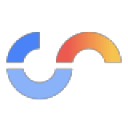首先打开vscode大纲视图可通过点击活动栏图标、使用Ctrl+Shift+O快捷键或右键菜单启用,若无图标需在设置中开启“Explorer > Outline: Enabled”;大纲视图以层级结构展示文件中的类、函数、变量等符号,支持点击跳转、折叠展开、图标识别、关键词过滤及右键重命名、查引用等操作,对javaScript、typescript、python等语言解析精准;提升效率技巧包括键盘导航、多光标切换、拖拽为浮动面板及自定义显示变量等设置,合理使用可显著增强代码浏览与维护效率。
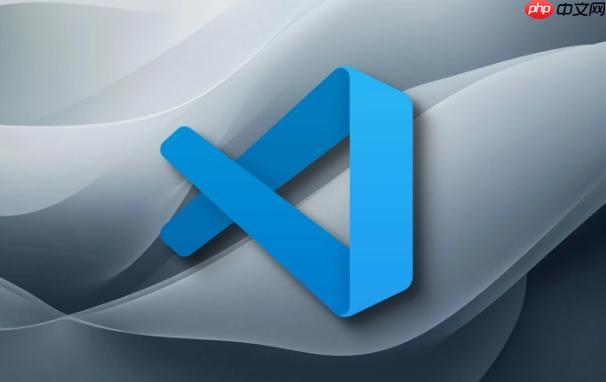
VSCode 的大纲视图是一个实用功能,能帮助你快速浏览和导航代码结构。它会自动提取当前文件中的类、函数、变量、方法等符号,以层级化的方式展示在侧边栏中,特别适合阅读和跳转大型文件。
如何打开大纲视图
打开大纲视图有几种方式:
- 点击左侧活动栏的“大纲”图标(看起来像一本书或文档结构)
- 使用快捷键 Ctrl+Shift+O(macOS 上是 Cmd+Shift+O),然后输入符号名称进行搜索
- 右键编辑器标签页或空白处,选择“在大纲中显示”
如果没看到大纲图标,可通过设置启用:进入“工作区设置”,搜索“Outline”,确保“Explorer > Outline: Enabled”为开启状态。
大纲视图的功能特点
大纲不仅列出符号,还支持多种交互操作:
- 点击任意条目可直接跳转到该代码位置
- 支持折叠/展开嵌套结构,如类中的方法
- 显示符号类型图标(函数、类、变量等),便于识别
- 输入框支持过滤,输入关键词即可快速定位目标函数或变量
- 右键菜单提供重命名、查找引用、查看定义等常用操作
对于支持语言(如 javascript、TypeScript、Python、Java 等),解析准确度较高;其他语言依赖对应扩展的支持。
提高使用效率的小技巧
- 在键盘导航时,用 ↑ 和 ↓ 浏览条目,Enter 跳转,高效且无需鼠标
- 配合多光标快捷键,在多个函数间快速切换编辑
- 将大纲视图拖拽到编辑器区域,变成浮动面板,方便对照查看
- 在设置中调整“Outline: Show Variables”等选项,控制是否显示局部变量或私有成员
基本上就这些。合理使用大纲视图,能显著提升代码阅读和维护效率,尤其在不熟悉项目结构时非常有用。不复杂但容易忽略。